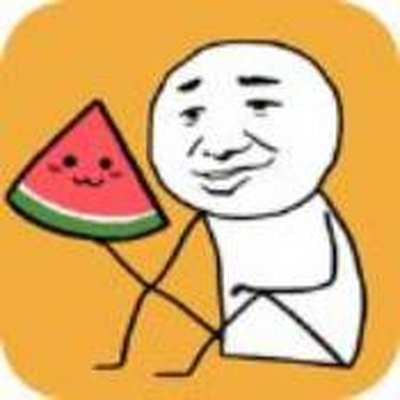苹果手机录制屏幕视频教程
作者:maomao
时间:18-10-18
如今,短视频越来越火,许多手机上也可以录制短视频来发布在短视频平台上,那么苹果手机怎么录制屏幕呢,下面就和小编来看看吧!

苹果手机录制屏幕视频教程
首先,请先保证需要设置的iPhone和iPad已经更新至ios11系统以上。如果又不知道怎么看自己系统版本的小伙伴可以点击屏幕中【设置】图标——下滑菜单,找到【通用】——点击【软件更新】,联网片刻就能看到系统版本。
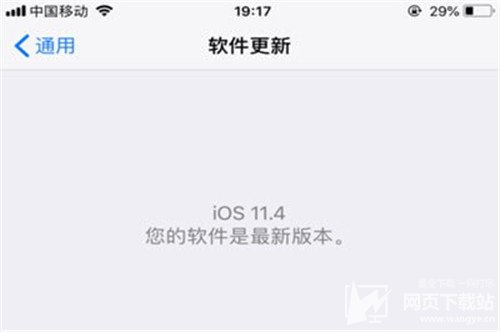
确认iPhone和iPad已经更新至ios11系统以上后,就可以开始我们的录屏设置了。首先点开【设置】图标——下滑菜单,找到【控制中心】,点击。
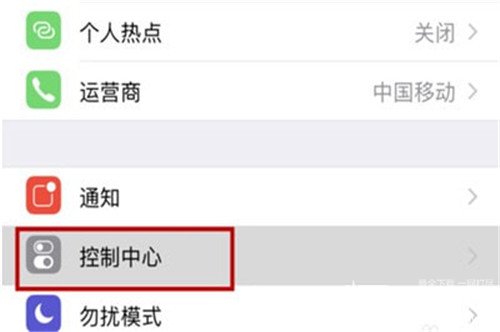
点击【控制中心】后,打开下一层菜单,选择【自定控制】。
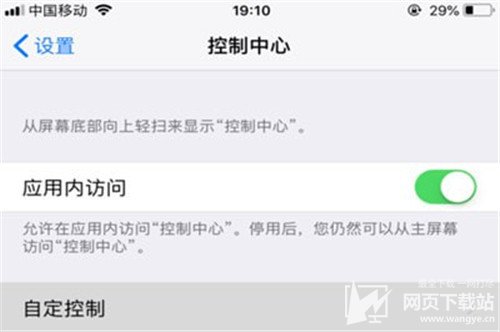
打开的新一层菜单中找到“屏幕录制”,点击“屏幕录制”字样前的“+”将之添加到“控制中心”。
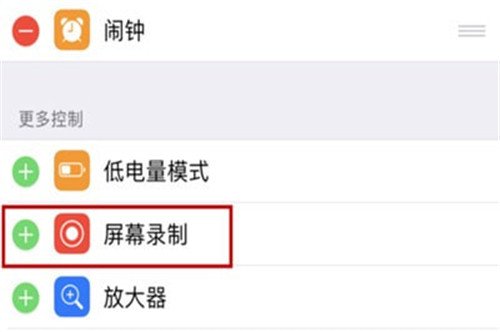
设置完成就可退出设置界面。接着从iPhone和iPad的底端上滑,出现“控制中心”,点击“屏幕录制”图标,进入倒计时之后就可开始录制。
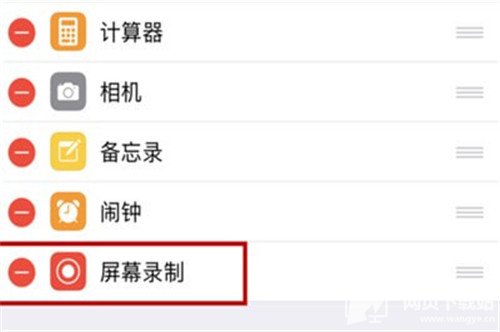
录制开始,可切换至想要进行录屏的界面。在屏幕录制的过程中,iPhone和iPad的顶端状态栏一直显示为红色。待录屏结束,同样回到“控制中心”,点击“屏幕录制”图标关闭。
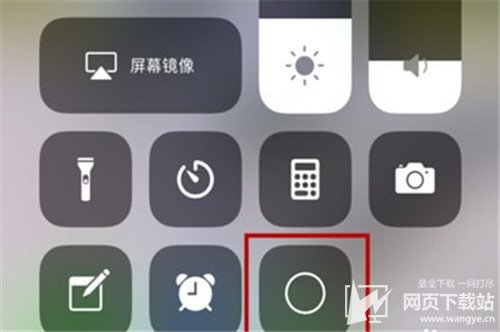
若屏幕录制需要剪辑,可利用“iMovie剪辑”app进行剪辑和美化。
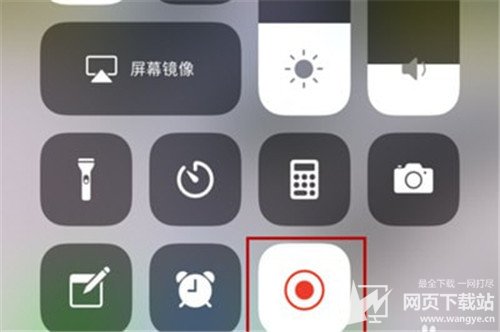
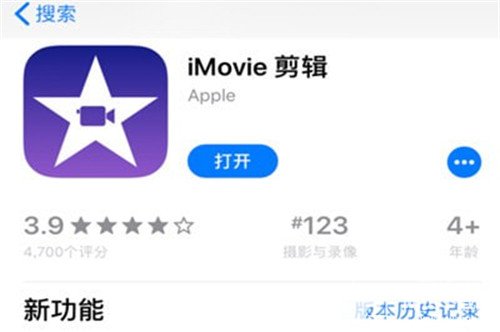
(none)
类型:
特征: